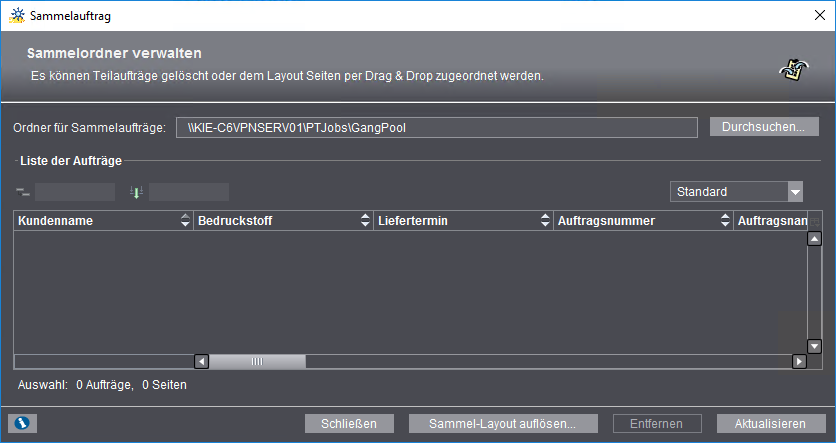
Mit dem Menüpunkt "Werkzeuge > Sammelordner verwalten" wird folgendes Fenster geöffnet:
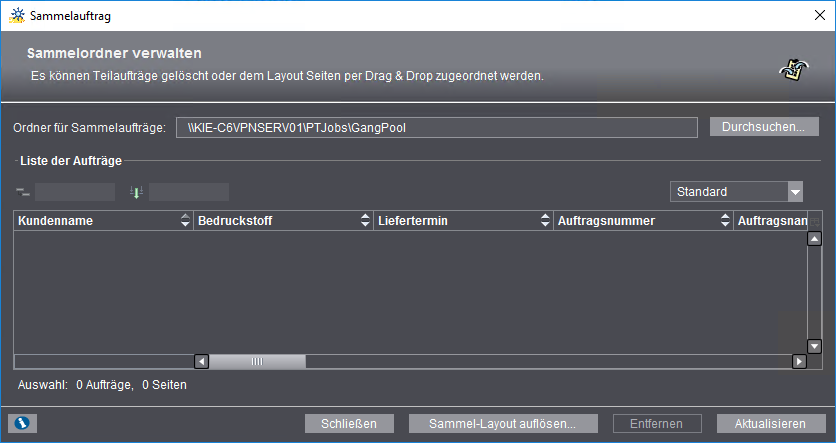
In diesem Fenster werden Einzelaufträge, die als Sammelauftrag ausgegeben werden sollen, als Tabelle angezeigt.
Voraussetzung: Damit in diesem Fenster Sammelaufträge angezeigt werden, müssen Sie zunächst mit "Durchsuchen" einen Ordner im Dateisystem auswählen, der Einzelaufträge enthält, die als Sammelauftrag ausgegeben werden sollen.
Wenn Sie einen oder mehrere Listen-Einträge selektiert haben, wird unterhalb der Liste die Anzahl der selektierten Aufträge und der enthaltenen Seiten angezeigt.
Wenn Sie auf den Info-Button in der linken, unteren Ecke des Dialogfensters klicken, wird ein Fenster geöffnet, in dem Sie weiterführende Informationen zur Bedienung des Dialogs erhalten:
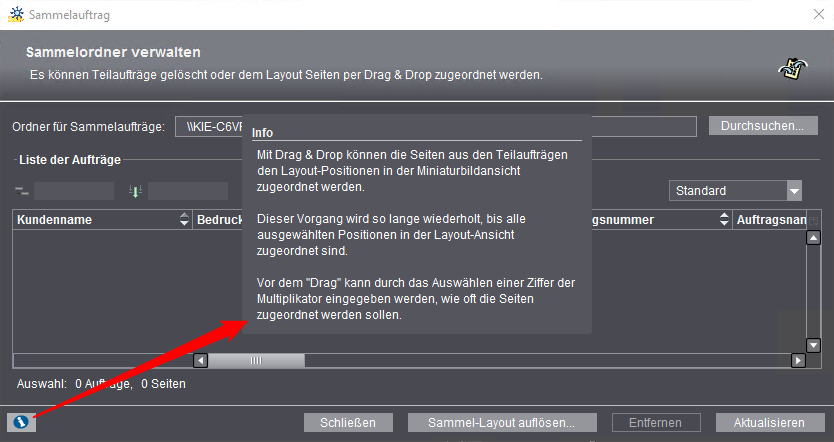
Im Dialog "Sammelordner verwalten" können Sie folgende Aktionen durchführen:
•Sammelaufträge löschen (Mehrfachselektion ist möglich): Wenn Sie einen oder mehrere Aufträge markieren und auf "Entfernen" klicken, werden die selektierten Einträge aus dem Sammelauftrags-Ordner gelöscht.
•Ein Spaltenschema selbst definieren (siehe auch Ein individuelles Spaltenschema definieren ).
•Die Auftragsliste gruppieren (siehe auch Strukturierte Ansicht).
•Die Liste aktualisieren (Button "Aktualisieren").
•Ein Sammel-Layout auflösen: Wenn ein Sammelauftrag, dem bereits ein Sammel-Layout zugewiesen wurde, nicht produziert werden soll, z. B. weil sich die Inhalte kurzfristig geändert haben, müssen die auf dem Sammel-Layout positionierten Teilaufträge wieder dem Sammelordner verfügbar gemacht werden, damit sie gegebenenfalls mit einem aktualisierten Layout produziert werden können. Hierzu muss das Sammel-Layout "aufgelöst" werden. Eventuell vorhandene Querverweise zu einem Sammelauftrag werden hierbei aus dem Quell-Auftrag ausgetragen.
Wenn Sie im Dialog "Sammelordner verwalten" eine Liste von bereits für ein Layout gesammelten Quelldaten auswählen, können Sie zum Auflösen auf den Button "Sammel-Layout auflösen" klicken. Der Dialog "Sammel-Layout auflösen" wird geöffnet:

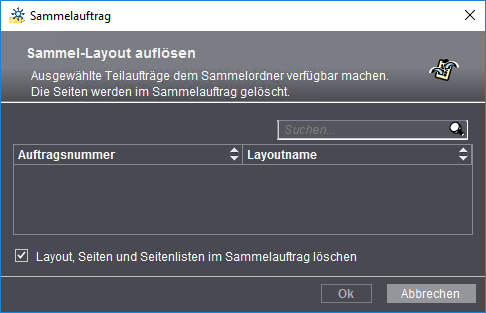
In diesem Dialog werden die Sammelaufträge und die zugehörigen Sammel-Layouts angezeigt, die aufgelöst werden können. Wählen Sie hier den/die gewünschten Sammelauftrag/Sammelaufträge aus und bestätigen Sie den Dialog mit "OK". Die Sammelaufträge werden aufgelöst.
Wenn Sie die Option "Layout und Seitenlisten im Sammelauftrag löschen" aktivieren, werden die entsprechenden Layouts und Seitenlisten gelöscht. Sie können dann ein neues Sammel-Layout berechnen lassen und für den Sammelauftrag verwenden.
Anschließend stehen die wiederhergestellten Quelldaten wieder zur Produktion zur Verfügung.